Դուք հեռացող մարդ եք: Networkանցում ակնթարթային հաղորդագրության հաղորդման համար դուք ընտրել եք սիրված սուրհանդակ qip- ը: Wantանկանու՞մ եք անհատականություն ավելացնել ձեր պրոֆիլին: Նախադրեք ինքներդ բնօրինակ ավատար: Թող զրուցակիցները տեսնեն ոչ թե ստանդարտ qip լոգոն, այլ ձեր ընտրած նկարը կամ անիմացիան: Սա շատ ժամանակ չի պահանջի: Բայց արդյունքը դեռ երկար կհիանաք:
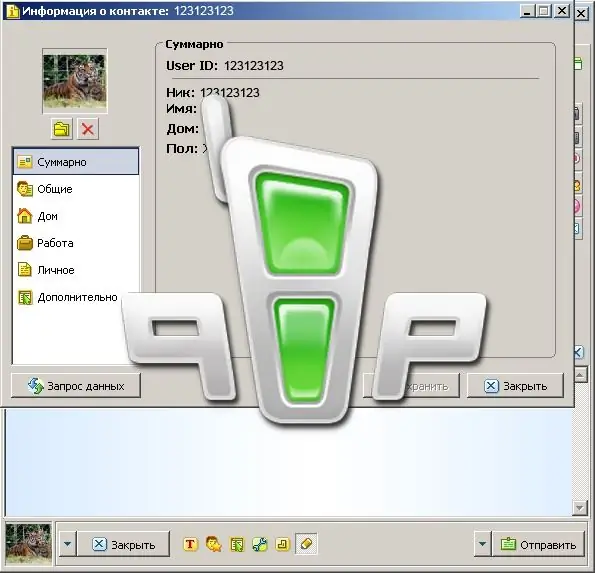
Անհրաժեշտ է
- Qip
- Անձնանշան նկարը
Հրահանգներ
Քայլ 1
Run qip- ը և բացեք պատուհան կոնտակտներով: Դրա ներքեւի մասում կա երկար կոճակ qip լոգոտիպով ՝ «Հիմնական ընտրացանկ»: Կտտացրեք այն
Քայլ 2
Կողքիդ օժանդակ պատուհանը կհայտնվի: Առաջարկվող ցուցակից ընտրեք «Showուցադրել / փոխել իմ տվյալները» տողը: Եթե ձեր համակարգչում տեղադրվեն մի քանի պրոֆիլներ, ծրագիրը կառաջարկի ընտրել դրանցից մեկը:
Քայլ 3
Էկրանին կհայտնվի մեկ այլ պատուհան `« Կոնտակտային տվյալներ »: Ավատարը գտնվում է այս պատուհանի վերին ձախ անկյունում: Լռելյայնորեն, qip ստանդարտ լոգոն ցուցադրվում է այնտեղ: Ձեր սեփական նկարը տեղադրելու համար կտտացրեք avatar- ի հենց ներքևում և ձախ կողմում գտնվող թղթապանակի պատկերով կոճակին:
Քայլ 4
Էկրանին կհայտնվի մեկ այլ պատուհան ՝ «Վերբեռնեք avatar»: Ձեր համակարգչում գտեք գրաֆիկական ֆայլ, որը կլինի ձեր ավատարը և նշեք այն: Դրանից հետո կտտացրեք «Բացել» կոճակին:
Քայլ 5
Արդյունքում, ձեր սեփական ավատարը պետք է հայտնվի ստանդարտ qip պատկերակի փոխարեն: Կտտացրեք «Պահել» կոճակին, այնուհետև «Փակել»: Այսքանը: Այժմ նամակագրության ընթացքում ձեր զրուցակիցը կցուցադրի նկար ձեր ընտրած ավատարի հետ: Ի դեպ, դա կտեսնեք նաև հաղորդագրությունների տակ գտնվող ձախ ձախ անկյունում:






